目次
WinRARアプリケーションをコンピュータにインストールすると、RARファイルを作成し、データを保護するためにパスワードで暗号化することができます。これはクールに聞こえるかもしれませんが、しかし、あなたがRARパスワードを忘れたときが来て、あなたはRARファイルを解凍することができなくなります。では、どのように忘れたRARのパスワードを復元できますか?ここで、この記事では、我々はそれを助けるためにいくつかのソリューションについて説明します。
RAR/WinRARのパスワードを忘れた?サードパーティソフトウェアで復旧する
忘れたRAR/WinRARのパスワードを復元するには、サードパーティソフトウェアを使用することを強くお勧めします。Dr.RARは、そのシンプルで直感的なインターフェースだけでなく、アプリケーションに搭載されたユニークな機能により、どのプログラムでも作業を行うことができますが、その中でも最も優れているのはiMyFoneのDr.RARです。
その機能の一部を紹介します。
- 高度なアルゴリズム Dr.RARは、パスワードで保護されたRARファイルへの攻撃を実行する際に、高度なアルゴリズムを使用します。これらのアルゴリズムは非常に強力かつ堅牢であるため、復元率は驚くほど高くなります。
- 簡単に使用できます。 Dr.RARは最もシンプルなユーザーインターフェースを備えており、必要なオプションやボタンをメイン画面上で提供します。これにより、忘れたRARパスワードを復元するためのプログラムの使用が非常に簡単になります。
- 完全なデータセキュリティ。 プログラムはオフラインモードで動作するため、暗号化されたRARファイルから回復するパスワードは、お使いのコンピュータに滞在し、任意の不要な人やグループに公開することはできません。
- 一時停止と再開。 パスワードの復旧作業を途中で中断することができます。これにより、不要な中断の後、回復コースをもう一度やり直す必要がなくなります。
- 完全な互換性。 Windows XPからWindows 10まで、すべてのバージョンのWindowsにインストールできます。
Dr.RARを使用してRARファイルのパスワードを回復する方法を学ぶには、以下に示す手順を実行する必要があります。
ステップ1: Dr.RARをPCにインストールし起動した後、プログラムを起動し、パスワードを回復したいRARファイルをインポートするために"㊧"ボタンをクリックしてください。
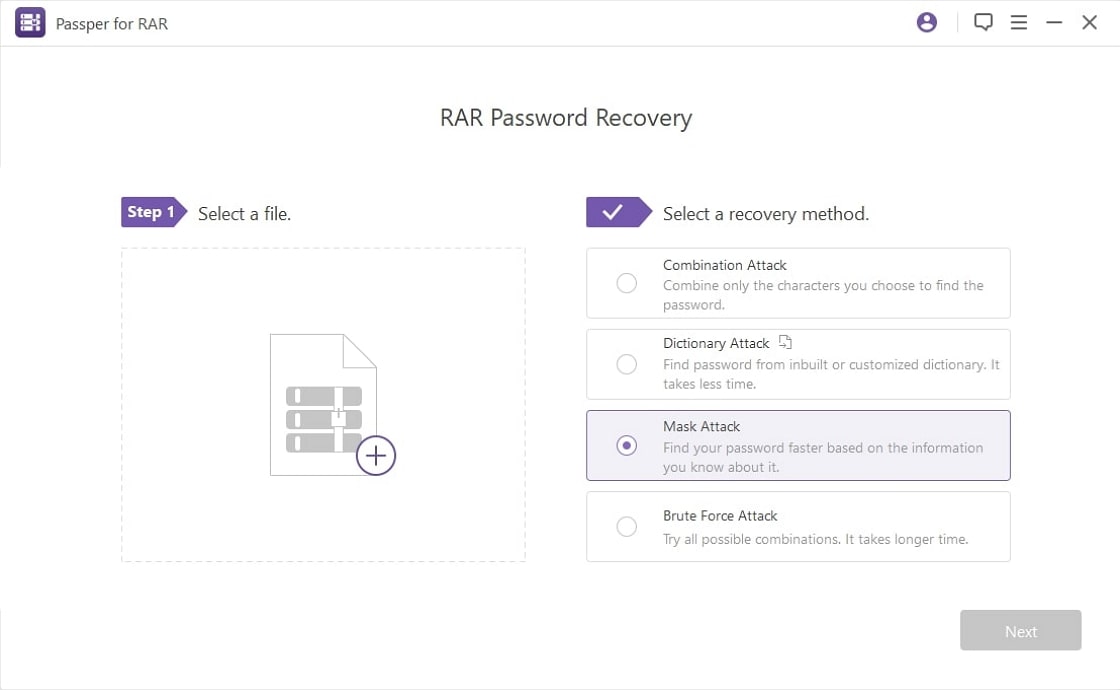
ステップ2: 右側のペインから、忘れたRARパスワードを回復するために、自分の状況に応じて回復方法を1つ選択します。
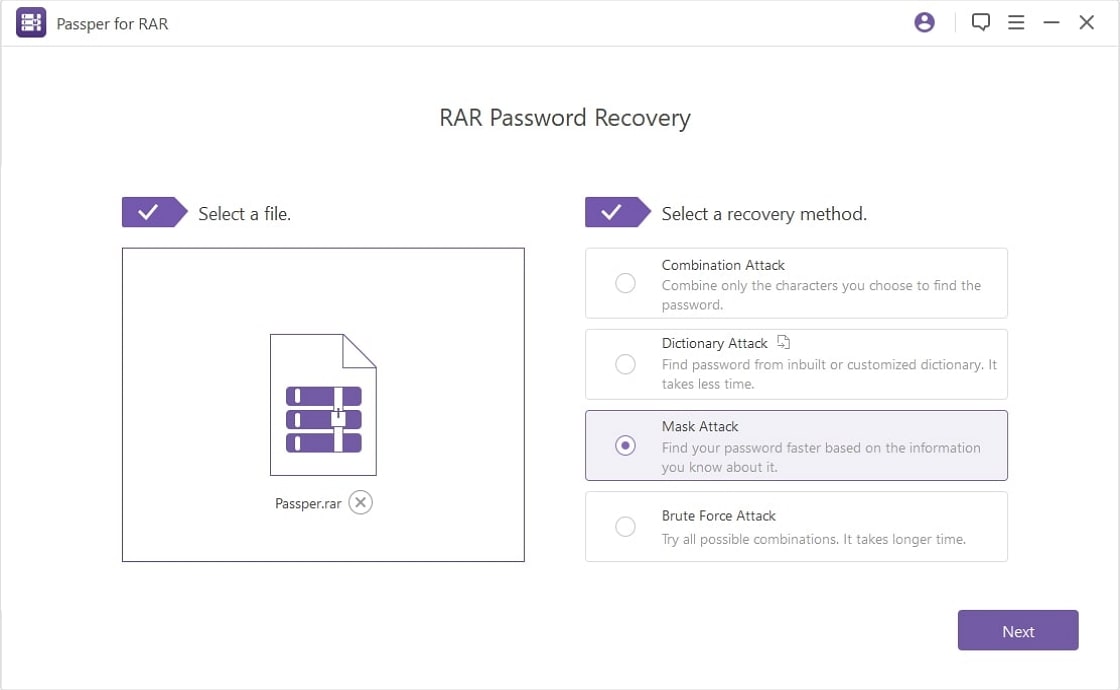
ステップ3: 回復方法を選択した後、[回復]または[次へ]をクリックし(前のステップで選択した内容によって、ボタンの有無が異なる場合があります)、画面の指示に従ってパスワードを回復します。パスワードの復旧が完了すると、画面にパスワードが表示されます。
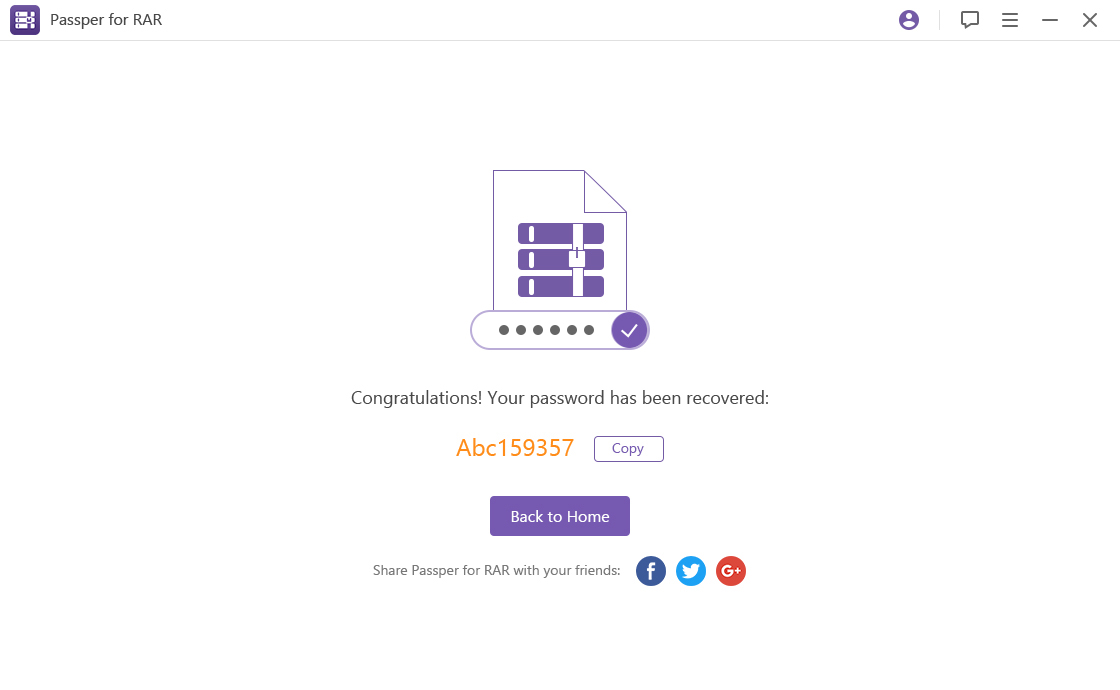
忘れたRARパスワードをオンラインで復旧
パスワード復旧専用ソフトをインストールせず、オンラインツールを使いたい場合、便利なのがPassword Onlineです。ただし、オンラインツールを使用するため、強力で安定したインターネット接続が必要です。また、サーバーに機密ファイルをアップロードする必要があります。
上記の欠点があっても大丈夫な場合は、以下に示す手順でパスワードオンラインを使用してRARファイルのパスワードを回復することができます。
ステップ 1: お好きなウェブブラウザを起動し、Password Online の公式サイトへアクセスします。ページ上のUpload your encrypted fileをクリックし、Open boxで対象のRARファイルを選択し、アップロードします。
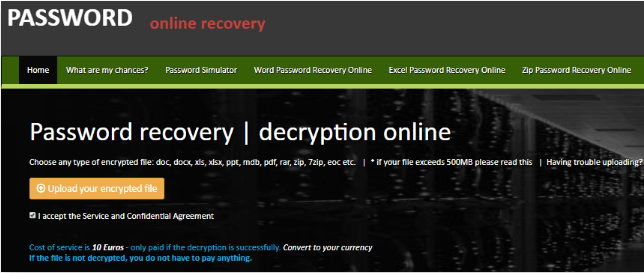
ステップ2: E-mailとConfirm E-mail の欄にそれぞれメールアドレスを入力・再入力し、[送信]をクリックします。
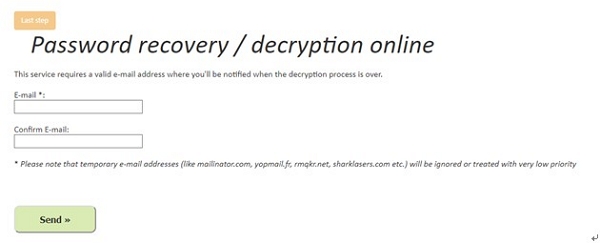
ステップ3: 受信トレイに移動し、メールを開いて、そのメールに含まれるリンクをクリックして、あなたの行動を確認し、進行状況を確認し、そこから画面上の指示に従って、RARパスワード回復プロセスを続行することができます。
認証後、現在の復旧状況を確認できるリンクが記載されたメールが再度送信されます。
メモ帳で忘れた RAR パスワードを復元する
RARのパスワードを復旧させるもう一つの方法は、メモ帳を使うことです。このプログラムは無料で、Windowsと一緒にコンピュータにインストールされるので、パスワード検索プロセス全体のコストは全くかかりません。さらに、メモ帳は軽量なプログラムなので、この方法はコンピュータのプロセッサやメモリに負担をかけることもありません。
この方法は、数値のRARパスワードのみを取り出すことができます。パスワードに文字や記号が含まれている場合、このコースは失敗します。
メモ帳を使って、忘れてしまったRARのパスワードを復旧する方法を説明します。
ステップ1: Windowsパソコンでメモ帳を起動し(ここではデモのためWindows 7を使用)、以下のコマンドをコピーしてメモ帳に貼り付けます。
ステップ2: 上部のメニューバーから[ファイル]をクリックし、メニューから[名前を付けて保存]をクリックします。BATという名前で保存します。
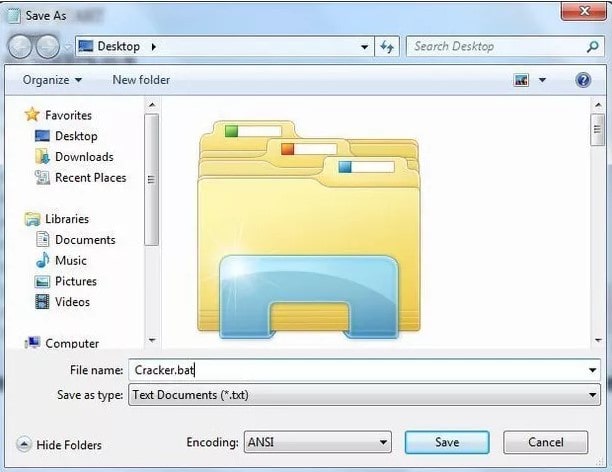
ステップ3: 前のステップで作成したBATファイルを見つけてダブルクリックし、プロンプトが表示されたら暗号化されたRARファイルの名前を入力してEnterキーを押し、次のプロンプトが表示されたらファイルのフルDOSパスを入力してEnterキーを押すとパスワードが回復されます。
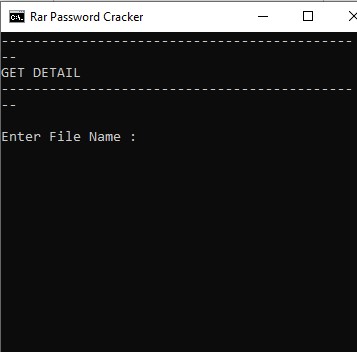
ファイルのDOSパスがわからない場合は、ファイルエクスプローラーで移動して、ファイルの入っているフォルダに行き、上部のアドレスバーを一度クリックして、表示されたパスをコピーしておくとよいでしょう。
ボーナスのヒント
MacでRARのパスワードを忘れた時の解決策
Appleのコンピュータは異なるアーキテクチャを持っているので、Dr.RARやメモ帳メソッドなどのWindows固有のソリューションは、macOSでは動作しません。MacでRARのパスワードを忘れたら、ここでいくつかのことを試してみてください。
Windowsを使用する
Windowsコンピュータにアクセスできる場合は、RARファイルを転送し、上で説明したDr.RARやメモ帳などのツールや方法をそれぞれ使って、忘れたRARパスワードを回復してください。
オンラインソリューションの活用
オンラインソリューションはプラットフォームに依存せず、ウェブブラウザとインターネット接続のみが必要なため、PCのアーキテクチャに関係なくシームレスに動作します。Windowsコンピュータにアクセスできず、MacでRARパスワードを復元したい場合、方法2で説明したようにパスワードオンラインを試してみることができます。
Mac用パスワード復旧ツールの使用
このようなプログラムは非常に少ないのですが、オンラインで入手でき、あなたのために仕事をすることができます。利用可能なツールの1つはcRARkで、このガイドで使い方を確認することができます。
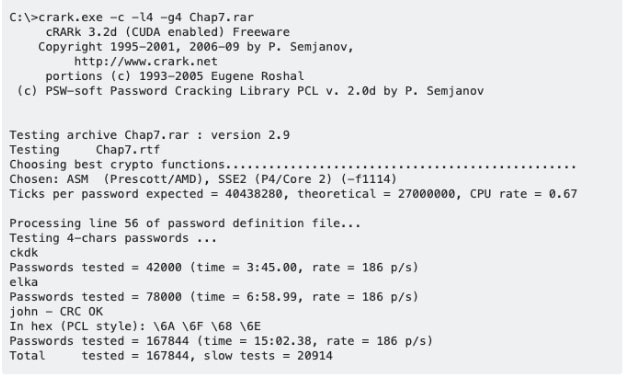
AndroidでRARパスワードを忘れた時の解決策
オンライン検索に多くの時間を費やしましたが、忘れたRARパスワードを回復するためにAndroid携帯電話にインストールできるアプリケーションを見つけられませんでした。したがって、あなたが検索するために試すことができる方法は、オンラインサービスを使用するか、またはWindowsコンピュータにRARファイルを転送することを含むだけかもしれません。
まとめ
RARのパスワードを忘れてしまった場合、そして頻繁にデータ圧縮やセキュリティが必要な職業に就いているため、それが一般的であれば、Dr.RARのような専用アプリをインストールすれば、パスワードを忘れるたびに助けてくれるので賢いアプローチと言えるでしょう。一方、RARパスワードの復旧が稀な職業であれば、オンラインソリューションを使用するのが最善策でしょう。
